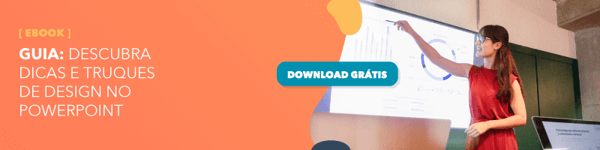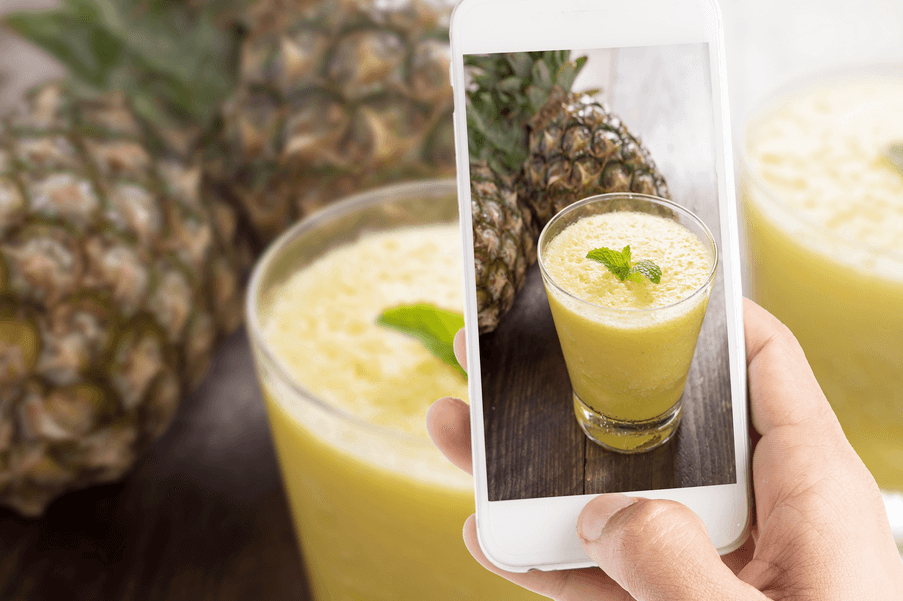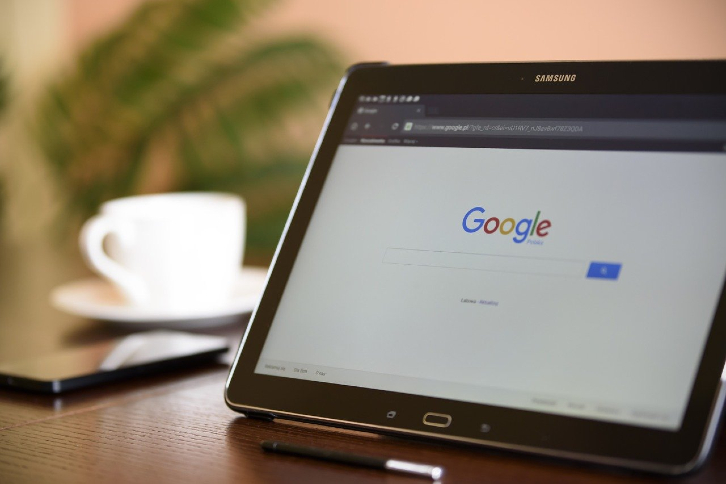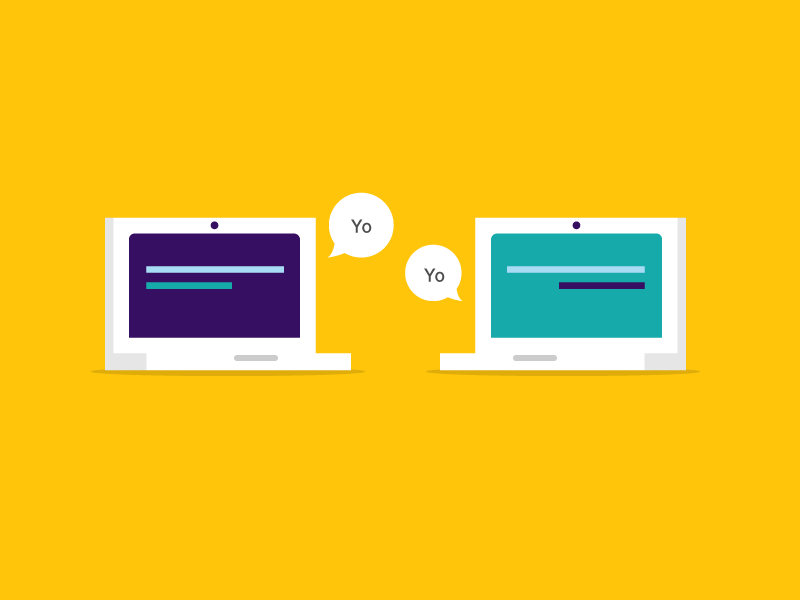Uma pesquisa recente mostrou que este ano, profissionais de marketing tem como prioridade aprender sobre o conteúdo original e visual.
Mas aqui surge o problema: como aqueles que não tem experiência com design – ou o orçamento para pagar uma agencia, um designer ou um programa de design de alto custo – vão criar infográficos profissionais que cativem audiências?
Que bom que você perguntou! Aqui esta um pequeno segredo: você pode ser um designer profissional utilizando um programa que provavelmente já existe no seu computador há anos! Isso mesmo, PowerPoint pode ser seu melhor amigo quando o negócio é criar conteúdo visual.
Neste post vamos utilizar 13 infográficos para lhe mostrar como fazer o seu próprio infográfico. Só não esqueça de baixar os modelos para poder personalizá-los quando quiser.
Vejá como você pode facilmente utlizar nosso modelos com este vídeo:
Como criar infográficos no PowerPoint
Infográficos são ferramentas poderosas que as empresas e os profissionais de marketing podem usr para capturar a atenção de seu público alvo. Criamos 13 infográficos que você pode personalizar e mudar o quanto quiser e utilizá-lo para apresentar informação a seus colegas.


Ferramentas básicas para usar em qualquer infográfico
Quando você pensa em criar um infográfico, você tem que considerar quatro ferramentas essenciais de PowerPoint que te ajudarão ao longo do processo de criação:
- Preenchimento: determina a cor primária do objeto ou texto
- Linha: determina a cor do contorno
- Efeitos: adiciona elementos de design nos gráficos
- Formas: te permite escolher uma série de cores pré-concebidas

Muito a dizer
Se o que você quer apresentar requer muita escrita, mas um relatório não é adequado, você ainda pode usar um infográfico. Para fazer o texto mais interessante, você pode investir em cores e fontes diferentes.O Fluxograma
Todo mundo adora um fluxograma, quem não gosta de resolver um problema simplesmente respondendo algumas perguntas (que tem opção de resposta) e chegar a uma solução. É muito fácil e visualmente atraente. Adicione o problema que você quer resolver no infográfico abaixo.Fatos e estatísticas
Uma forma legal de mostrar estatísticas é com uma imagem grande e pequenos textos que tiram a preguiça do leitor de ler elas. Este exemplo foi feito para árvores, porém o conceito pode ser utilizado para quase tudo.

A linha do tempo
Se você quer mostrar uma série de eventos, um jeito muito fácil de fazer isto é com uma linha do tempo em um infográfico, é só adicionar as datas e algumas imagens que sejam relacionadas ao que você esta descrevendo.Dados atrativos
Se você precisa mostrar estatíticas que vão alem de porcentagens, você pode usar o infográfico abaixo para adicionar gráficos que farão com que os dados sejam mais fáceis de visualizar e processar.

O infográfico de imagens pesadas
Se você quer comparar imagens, ou simplesmente mostrar imagens diferentes lado a lado, você pode utilizar o infográfico abaixo.

Crie um infográfico com diferentes cores e imagens
Depois que já entendeu como funcionam as ferramentas e ainda antes de criar o infográfico, você precisa pensar em que cores gostaria de utilizar. A melhor forma de fazer isto é escolher duas cores principais e duas cores secundarias.
Se você quiser utilizar formas, ícones e fontes, uma ótima fonte são as próprios ícones do PowerPoint, onde você tem mais de 400 opções para baixar.
 Apresente estatísticas usando fontes diferentes
Apresente estatísticas usando fontes diferentes
É muito comum querer mostrar estatísticas dentro do infográfico. Gráficos iguais e monótonos podem não chamar tanto a atenção, tente utilizar diferentes cores como falamos no ponto 2. Outra coisa que ajuda a fazer a informação se destacar é o uso de fontes diferentes de diferentes tamanhos.
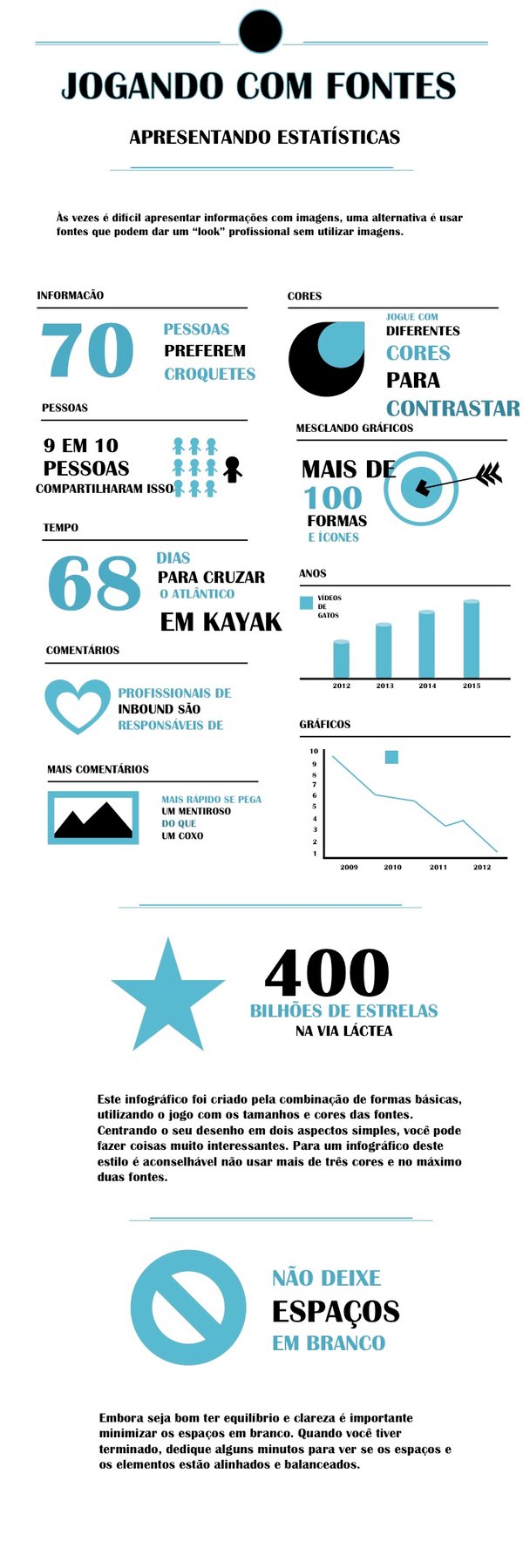 Compare duas coisas lado a lado
Compare duas coisas lado a lado
O infográfico é uma ótima forma de comparar duas coisas. Divida cada slide em duas partes e escolha um esquema de cor diferente para cada lado, assim o contraste será maior. Incorpore todos os pontos que tocamos neste post, utilize diferentes fontes, tamanhos, gráficos e imagens para deixar a informação mais clara.
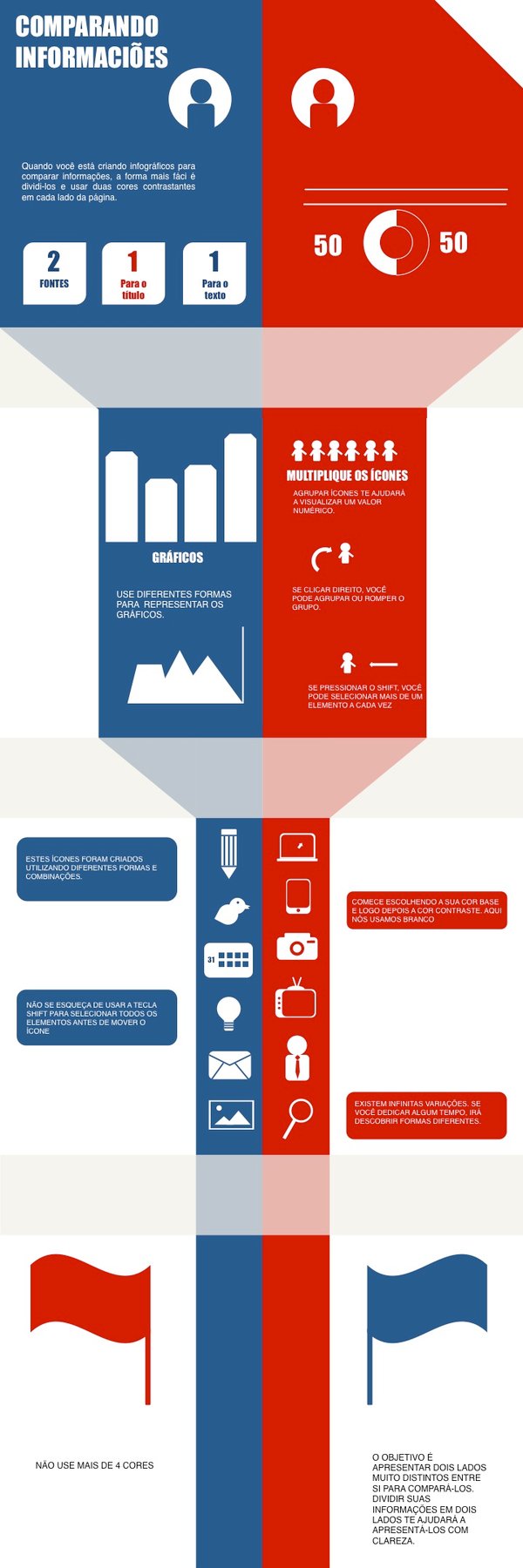 Se inspire no Pinterest
Se inspire no Pinterest
Uma outra ideia legal é se inspirar no Pinterest, por exemplo, utilize caixas grandes para mostrar informação importante e jogue com uma variedade de tamanhos. Sempre seguindo o padrão de utilizar imagens.

Os toques finais
Quando o seu infográfico estiver terminado, salve ele em formato PNG – o que te dará a melhor qualidade da imagem.

Se você é uma dessas pessoas que precisa mostrar conteúdo visual, então infográficos são uma ótima solução para você.
O que você esta esperando? Baixe nossos modelos de infográficos e comece a personalizar!




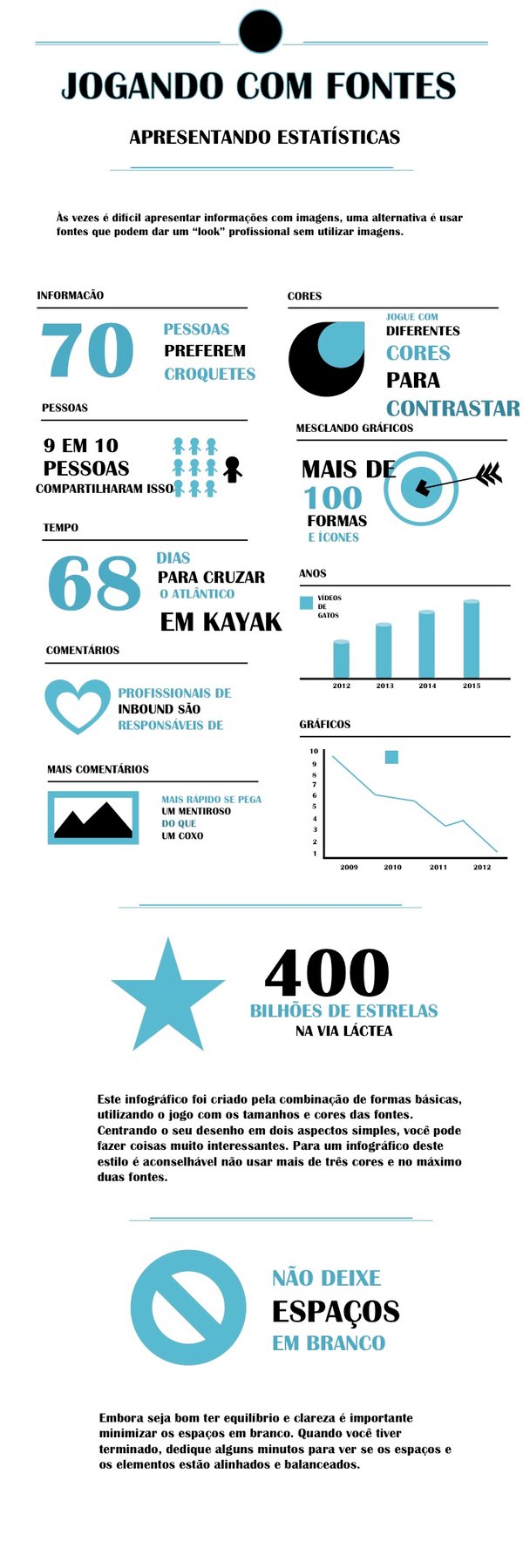 Compare duas coisas lado a lado
Compare duas coisas lado a lado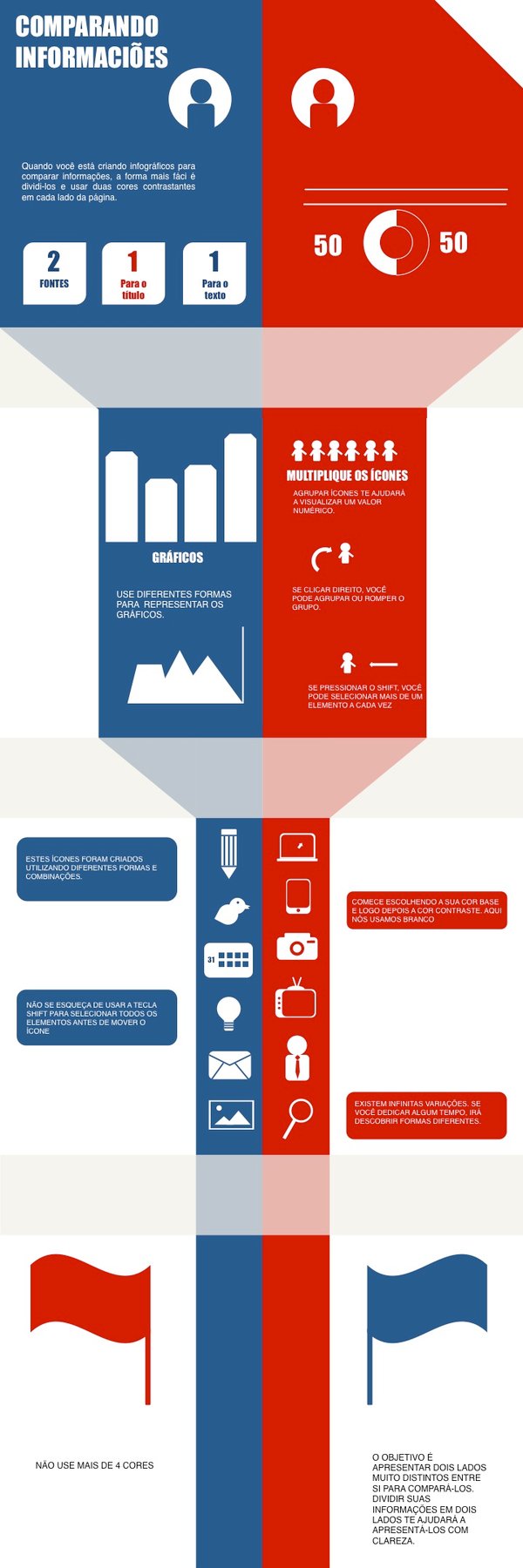 Se inspire no Pinterest
Se inspire no Pinterest